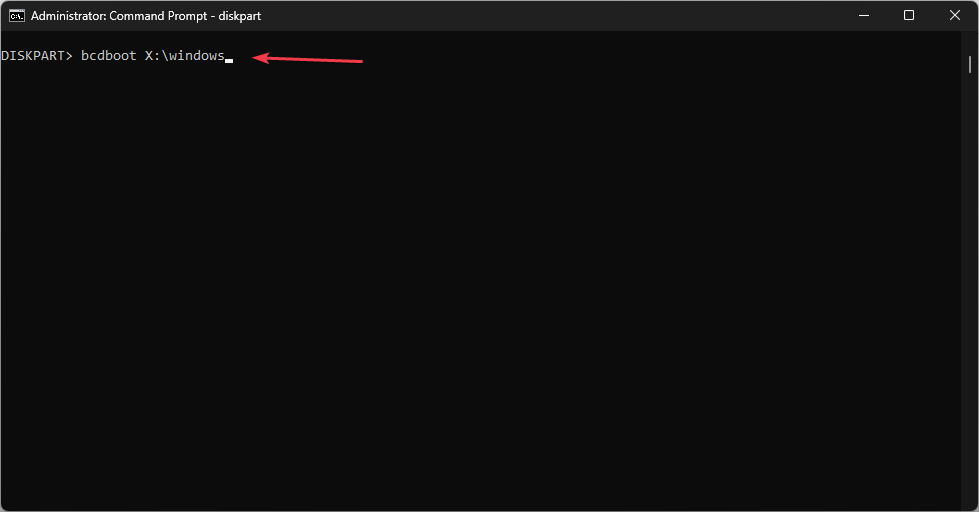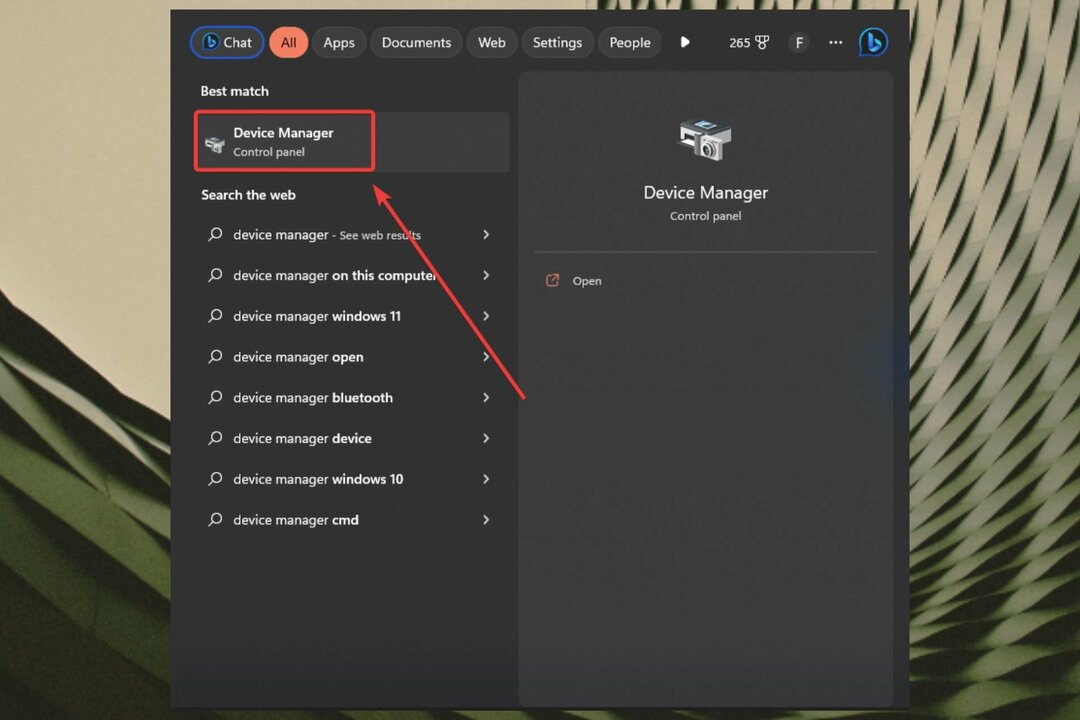- В последнее время инсайдеры тестировали некоторые из обновленных приложений.
- Судя по всему, Фото еще автоматически регулирует уровни яркости.
- Однако есть быстрый способ остановить все эти настройки.
- Эта статья содержит точные и подробные шаги, которые вам необходимо выполнить.
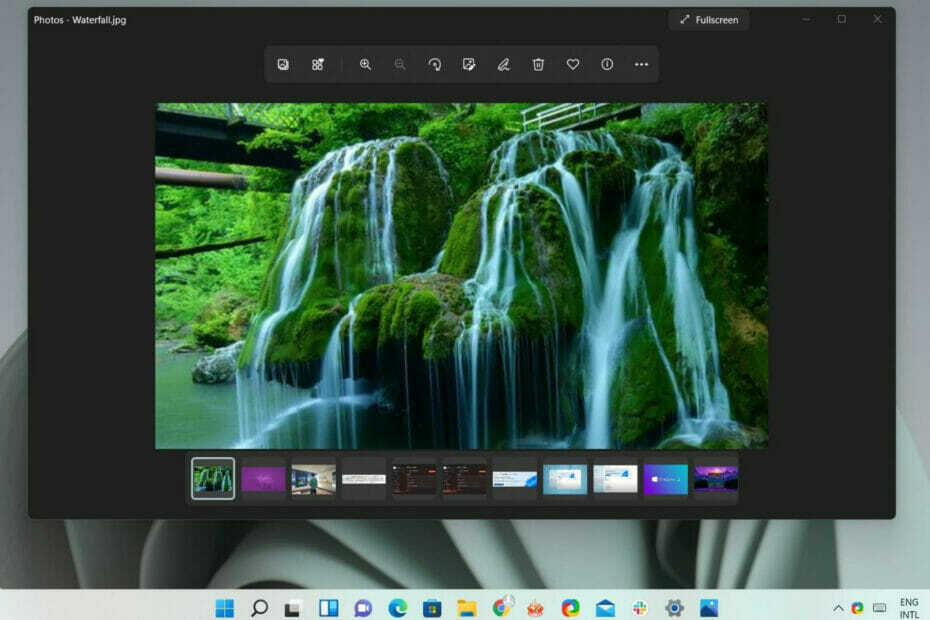
Как и его предшественник, Windows 11 по-прежнему значительно затемняет фотографии в приложении «Фото» для многих пользователей.
Обычно он будет правильно отображать фотографию примерно на четверть секунды, а затем изменит текущий уровень яркости на более темный и мрачный.
Многие даже говорили, что новое и улучшенное программное обеспечение настаивает на переориентации изображений в портретном режиме на альбомные, что может раздражать даже больше, чем регулировка яркости.
Как запретить фотографии изменять уровень яркости?
Еще со времен технологической компании Redmond объявила о процессе обновления Paint and Photos еще в августе все были рады взять эти новые версии на тест-драйв.
И хотя с этими системными приложениями вроде бы все в порядке, пользователи начинают жаловаться на Фото.
Судя по всему, у приложения есть собственный ум и он начнет настраивать параметры яркости даже без вашей команды или согласия.
Хотя это не проблема, угрожающая системе, многих это серьезно раздражает, и они хотели бы найти способ положить этому конец.
К счастью, мы здесь, чтобы помочь вам и убедиться, что вам нравятся ваши изображения, не беспокоясь об этом.
- Нажать на Поиск значок на панели задач.
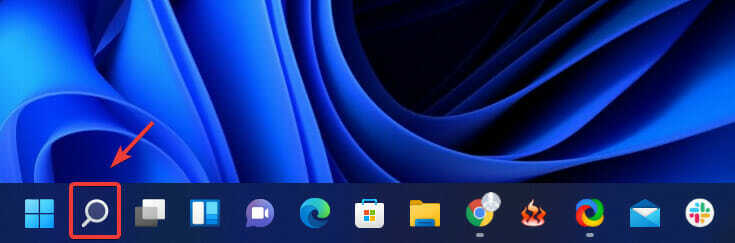
- Тип PowerShell и щелкните, чтобы открыть приложение.
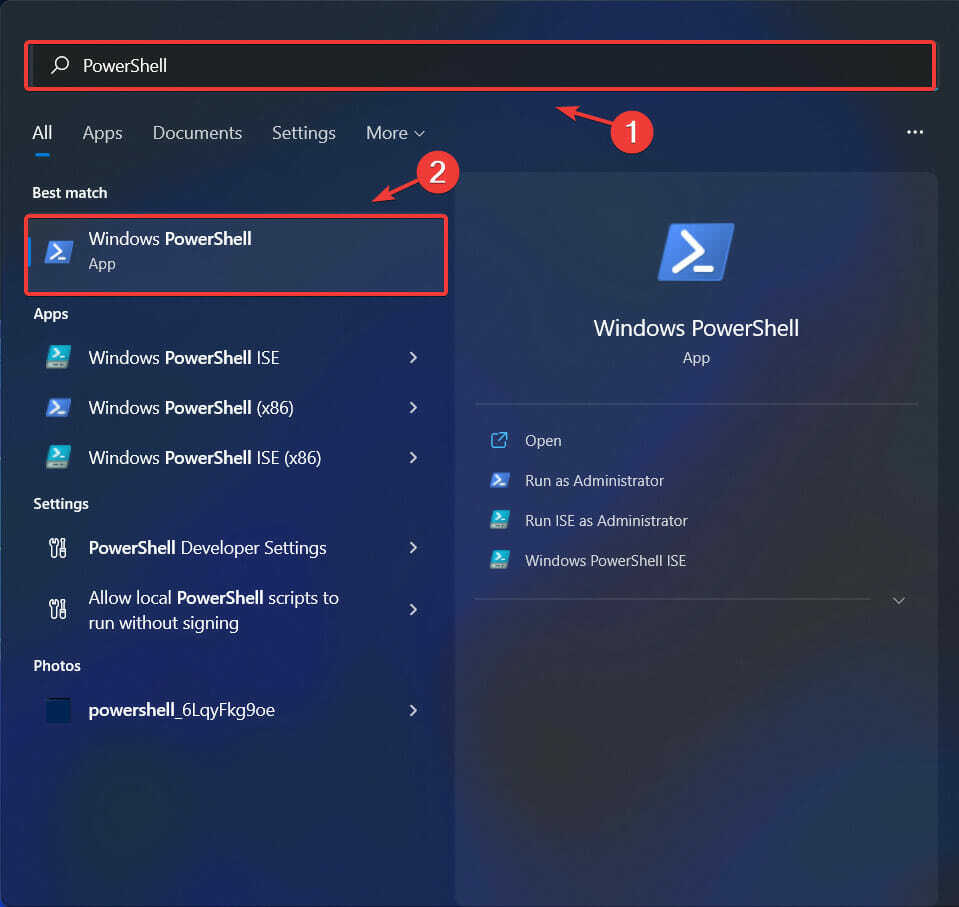
- Введите следующую команду и нажмите Входить: Get-AppXPackage -AllUsers | Foreach {Add-AppxPackage -DisableDevelopmentMode -Register «$ ($ _. InstallLocation) \ AppXManifest.xml»}
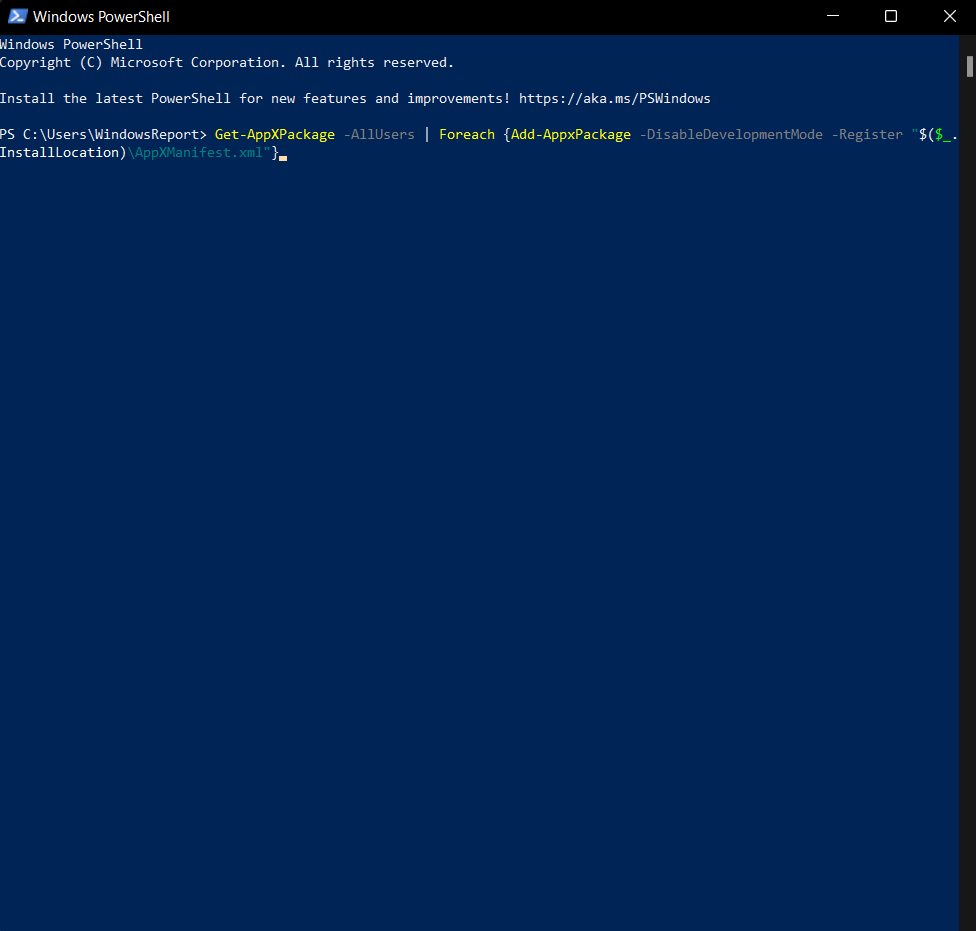
- Рестарт ваш компьютер.
Однако перед этим также рассмотрите возможность создания новой учетной записи пользователя и проверки, можете ли вы просматривать изображения в обычном режиме.
Если проблема не исчезнет, обратитесь к вышеупомянутому методу, чтобы обратить вспять это нежелательное поведение.
Была ли эта статья вам полезна? Дайте нам знать в комментариях ниже.